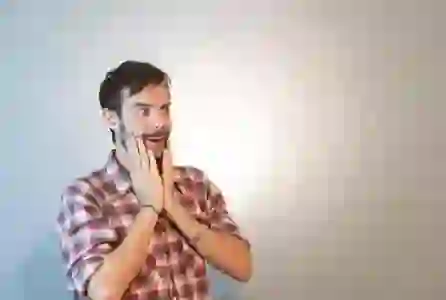윈도우10에서 사진 및 폴더의 미리보기 기능을 설정하면, 파일을 열기 전에 내용을 쉽게 확인할 수 있어 매우 유용합니다. 특히 많은 사진이나 문서가 있는 경우, 원하는 파일을 빠르게 찾는 데 큰 도움이 됩니다. 이 설정은 간단하지만, 많은 사용자들이 간과하는 부분이기도 합니다. 따라서 미리보기 기능을 활성화하면 작업 효율성을 크게 높일 수 있습니다. 이제 어떻게 설정하는지 정확하게 알려드릴게요!
미리보기 기능 활성화하기
파일 탐색기 열기
먼저, 윈도우10에서 사진 및 폴더의 미리보기 기능을 설정하려면 파일 탐색기를 열어야 합니다. 파일 탐색기는 작업 표시줄에 있는 폴더 아이콘을 클릭하거나, 키보드에서 ‘윈도우 키 + E’를 눌러서 쉽게 접근할 수 있습니다. 파일 탐색기가 열리면, 당신이 원하는 폴더로 이동하여 미리보기를 설정할 준비를 할 수 있습니다.
보기 옵션 선택하기
파일 탐색기에서 원하는 폴더에 들어간 후, 상단 메뉴에서 ‘보기’ 탭을 클릭하세요. 여기서는 다양한 보기 옵션을 확인할 수 있습니다. 이 중에서 ‘큰 아이콘’ 또는 ‘갤러리’를 선택하면 사진과 비디오 파일의 미리보기를 더 잘 볼 수 있게 됩니다. 이렇게 하면 각 파일의 내용을 한눈에 알아볼 수 있어 시간을 절약할 수 있습니다.
미리보기 창 활성화하기
또한, 왼쪽 상단의 ‘보기’ 탭 안에 있는 ‘미리 보기 창’ 버튼을 클릭하여 미리보기 창을 활성화하는 것도 좋은 방법입니다. 이 기능은 선택한 파일의 내용을 오른쪽에 표시해 주므로, 파일을 열지 않고도 간편하게 내용을 확인할 수 있습니다. 특히 여러 개의 사진이나 문서가 있을 때 유용하게 사용될 수 있습니다.
파일 형식별 미리보기 설정
이미지 파일 미리보기
이미지 파일은 대개 JPEG, PNG와 같은 형식을 가지고 있으며, 이러한 형식은 기본적으로 윈도우10에서 지원하는 미리보기 기능이 잘 작동합니다. 그러나 특정 이미지 뷰어 프로그램이 설치되어 있다면 그 프로그램과 연동된 방식으로 미리보기가 작동할 수도 있으니 주의해야 합니다. 만약 특정 프로그램에서 이미지를 보고 싶다면 해당 프로그램의 설정에서도 미리보기 옵션을 확인해 보는 것이 좋습니다.
문서 파일 미리보기
PDF나 워드 문서와 같은 다른 유형의 파일에서도 역시 미리보기를 활성화할 수 있습니다. 이런 문서들은 기본적으로 윈도우10에서 제공하는 PDF 뷰어와 같은 앱으로 연결되며, 이를 통해 문서 내용 일부를 빠르게 확인할 수 있는 장점이 있습니다. 경우에 따라서는 외부 프로그램이 필요할 수도 있기 때문에 필요시 추가적인 소프트웨어를 설치하시면 됩니다.
비디오 및 음악 파일 미리보기
비디오나 음악 파일 또한 윈도우10에서는 손쉽게 미리보기를 제공합니다. 비디오 썸네일이 제대로 나타나도록 하려면 코덱 설치가 필요할 수도 있지만 대부분의 경우 기본 플레이어인 영화 및 TV 앱이나 Groove 음악 앱이 자동으로 처리합니다. 따라서 비디오 및 음악 관련 작업 시에도 필요한 정보를 즉각적으로 확인하며 작업 효율성을 높일 수 있습니다.

윈도우10 사진 및 폴더 미리보기 설정하기
폴더 정렬 및 그룹화 활용하기
폴더 정렬 기준 설정하기
미리보기를 설정한 뒤에는 폴더 내에서 다양한 정렬 기준을 활용하여 보다 효율적으로 원하는 파일을 찾는 것이 중요합니다. 예를 들어 이름, 날짜 수정 기준으로 정렬하면 필요한 자료를 더욱 쉽게 찾을 수 있으므로 활용도가 매우 높습니다. 이를 위해 상단 메뉴 바에서 정렬 방식을 변경하면 되고, 필요한 경우 여러 기준으로 복합적으로 정렬도 가능합니다.
그룹화 기능 사용하기
또한 그룹화 기능을 사용하면 폴더 내 여러 개의 파일들을 카테고리에 따라 묶어서 볼 수 있어 더욱 유용합니다. 예를 들어 이미지 종류별로 구분하거나 날짜별로 그룹화하면 원하는 자료에 대한 접근성이 훨씬 좋아집니다. 이러한 방법은 특히 많은 양의 데이터를 관리해야 할 때 큰 도움이 됩니다.
사용자 정의 보기 만들기
마지막으로 사용자 정의 보기를 만들어 자신만의 최적화를 이룰 수도 있습니다. 원하는 아이콘 크기나 배치 방식 등을 조정하여 본인에게 가장 편안하고 익숙한 환경으로 설정함으로써 작업 속도를 크게 향상시킬 수 있습니다. 이는 단순히 미리보기에 그치지 않고 전체적인 관리 능력을 강화시키는 데 기여합니다.
문제 해결하기
미리보기 기능 작동하지 않을 때 대처법
때때로 미리보기가 정상적으로 작동하지 않을 때가 있을 것입니다. 이럴 경우 먼저 컴퓨터를 재부팅해 보는 것이 좋습니다. 간혹 일시적인 오류로 인해 문제가 발생할 수 있기 때문입니다. 재부팅 후에도 문제가 계속된다면 시스템 업데이트가 필요한 상황일 수도 있으니 최신 상태로 업데이트하는 것을 고려해 보세요.
코덱 문제 해결하기
특정 비디오나 오디오 포맷이 제대로 표시되지 않거나 재생되지 않는다면 코덱 문제일 가능성이 큽니다. 이럴 땐 K-Lite Codec Pack과 같은 무료 코덱 패키지를 설치해서 다양한 포맷 지원 문제를 해결할 수 있습니다. 이를 통해 비디오와 음악 관련 데이터도 원활히 다룰 수 있게 되며, 전체적인 멀티미디어 관리 능력이 향상됩니다.
파일 형식 변환 고려하기
그래도 여전히 문제가 지속된다면 해당 파일 형식 자체가 호환성 문제를 일으키고 있을 가능성도 높습니다. 이럴 땐 온라인 변환 서비스를 이용해 다른 형식으로 변환해 보는 것도 하나의 방법입니다. 예를 들어 PDF 문서를 JPG 이미지로 변환하거나 MP4 영상을 AVI 형태로 바꾸는 등의 작업을 수행하면 예상치 못한 호환성 문제를 피하는 데 도움이 될 것입니다.
마지막으로 정리하면서
윈도우10에서 미리보기 기능을 활성화하면 파일을 보다 효율적으로 관리할 수 있습니다. 다양한 파일 형식에 대한 미리보기를 설정하고, 폴더를 정렬 및 그룹화하여 원하는 자료를 쉽게 찾는 것이 가능합니다. 또한, 문제가 발생할 경우 대처법을 통해 신속하게 해결할 수 있습니다. 이러한 방법들을 활용하여 작업의 생산성을 높여보세요.
도움이 될 추가 정보
1. 파일 탐색기에서 ‘옵션’ 메뉴를 통해 숨겨진 파일이나 폴더를 표시하는 기능을 사용할 수 있습니다.
2. 특정 이미지 뷰어를 기본 프로그램으로 설정하면 이미지 미리보기가 더욱 편리해질 수 있습니다.
3. 클라우드 서비스와 연동하여 언제 어디서나 파일에 접근할 수 있는 방법도 고려해 보세요.
4. 주기적인 시스템 업데이트로 최신 기능과 보안 패치를 유지하는 것이 중요합니다.
5. 사용자 정의 보기 설정을 통해 자신만의 최적화된 작업 환경을 만들어 보세요.
주요 포인트 모아보기
1. 윈도우10의 미리보기 기능은 파일 탐색기를 통해 활성화할 수 있다.
2. 이미지, 문서, 비디오 등 다양한 파일 형식에 대해 미리보기를 지원한다.
3. 폴더 내 정렬 및 그룹화를 활용하여 원하는 파일을 쉽게 찾을 수 있다.
4. 문제가 발생할 경우 재부팅, 코덱 설치, 파일 형식 변환 등을 통해 해결할 수 있다.
5. 사용자 정의 보기 설정으로 개인의 작업 환경을 최적화할 수 있다.
자주 묻는 질문 (FAQ) 📖
Q: 윈도우10에서 사진 미리보기를 어떻게 활성화하나요?
A: 윈도우10에서 사진 미리보기를 활성화하려면, 파일 탐색기를 열고 ‘보기’ 탭을 클릭한 후 ‘미리 보기 창’을 선택합니다. 그러면 선택한 파일의 미리 보기가 오른쪽에 표시됩니다.
Q: 폴더의 아이콘 대신 파일 미리보기를 보고 싶어요. 어떻게 설정하나요?
A: 폴더에서 미리 보기를 보려면, 파일 탐색기에서 해당 폴더를 열고 ‘보기’ 탭에서 ‘큰 아이콘’ 또는 ‘큰 상세정보’를 선택하세요. 이 설정은 폴더 내 파일의 미리 보기를 더 쉽게 확인할 수 있게 해줍니다.
Q: 특정 파일 형식의 미리보기가 나타나지 않는데, 어떻게 해결하나요?
A: 특정 파일 형식의 미리보기가 나타나지 않는 경우, 해당 파일 형식이 지원되는지 확인하고, 필요한 경우 관련 프로그램이나 코덱을 설치해야 합니다. 또한, 파일 속성에서 ‘속성’ > ‘일반’ > ‘열기 프로그램 변경’을 통해 적절한 프로그램으로 설정할 수 있습니다.